Modifica del nome del commento di Document Inspector (Microsoft Word)
Per preparare un documento da condividere con altri, Dola utilizza spesso Document Inspector per eliminare le informazioni personali da un file. Ciò causa che Word modifica il nome associato ai commenti nel nome generico “Autore”. Si chiede se esiste un modo per fare in modo che Impostazioni documento lo cambi in qualcos’altro, come “Editor”.
Non esiste un modo semplice per farlo; non siamo riusciti a trovare alcuna impostazione all’interno di Word che lo faccia accadere. Detto questo, c’è un modo molto più difficile per farlo (ammesso che tu stia lavorando con un file DOCX)
che può valere la pena farlo se non devi farlo spesso e se è fondamentale che sia fatto. Con questo in mente, facciamo una strada lunga e tortuosa …
Inizierò creando un documento di test. Ho inserito del testo standard nel documento e ho aggiunto alcuni commenti.
Noterai che i commenti includono informazioni che mi mostrano come il loro autore. (Vedi figura 1.)
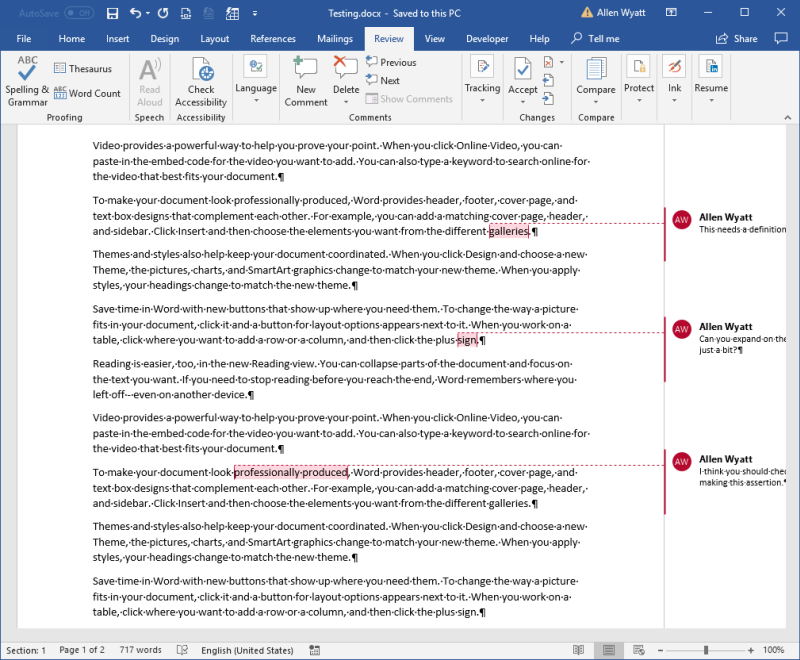
Figura 1. Il mio documento di test con alcuni commenti visibili.
Potrebbe esserci una differenza nel modo in cui i commenti vengono visualizzati nel documento a seconda della versione di Word in uso. L’immagine sopra mostra un documento creato con la mia versione di Word 2016 e l’immagine sotto mostra un documento creato con il mio Word nella versione di Office 365. (Vedi figura 2.)
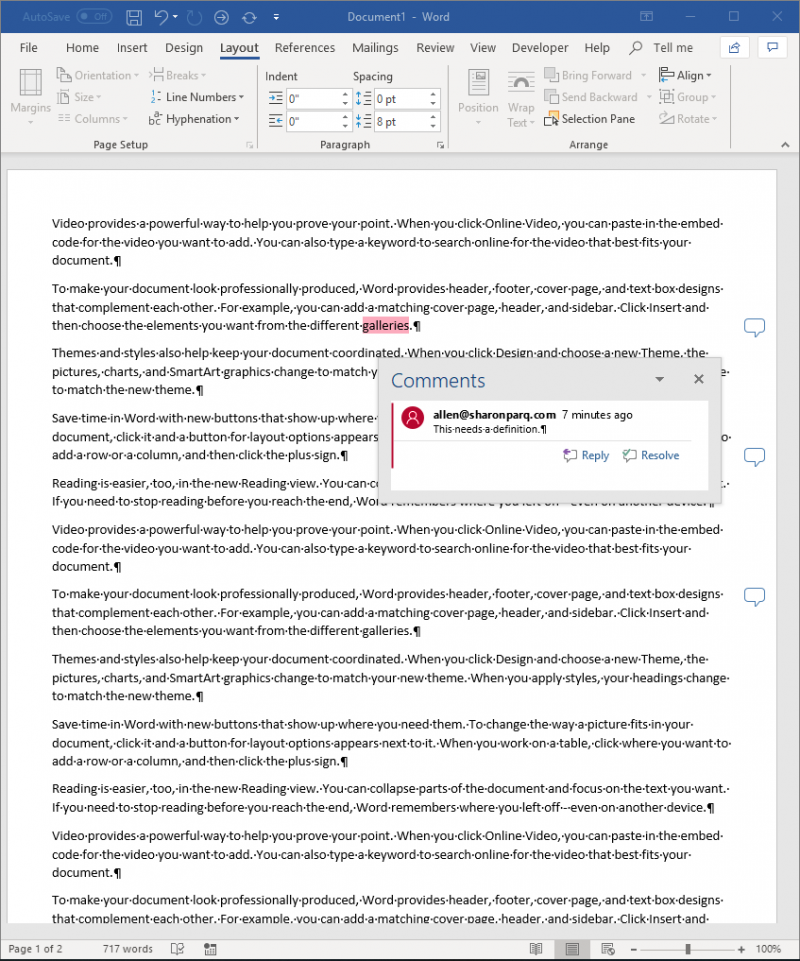
Figura 2. Il mio documento di test con alcuni commenti visibili in Word in Office 365.
Dopo aver salvato il documento, sono pronto per iniziare utilizzando Document Inspector. Se utilizzi Word 2007, visualizza Impostazioni documento facendo clic sul pulsante Office, Prepara, quindi Controlla documento. Se utilizzi Word 2010 o una versione successiva, visualizza la scheda File della barra multifunzione, fai clic su Verifica la presenza di problemi, quindi seleziona Ispeziona documento dal menu a discesa. Word visualizza la finestra di dialogo Impostazioni documento.
(Vedi figura 3.)
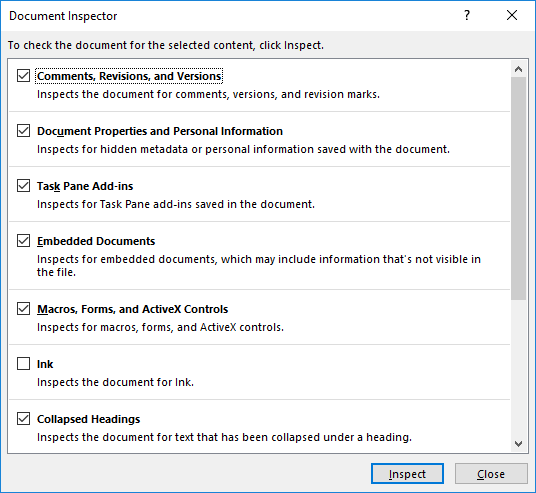
Figura 3. Document Inspector.
In genere lascio tutte le caselle di controllo selezionate, quindi faccio clic sul pulsante Ispeziona. Nel caso del mio documento di prova, Document Inspector ha notato che c’erano alcune cose che potevano essere rimosse per rendere il documento più anonimo. (Vedi figura 4.)
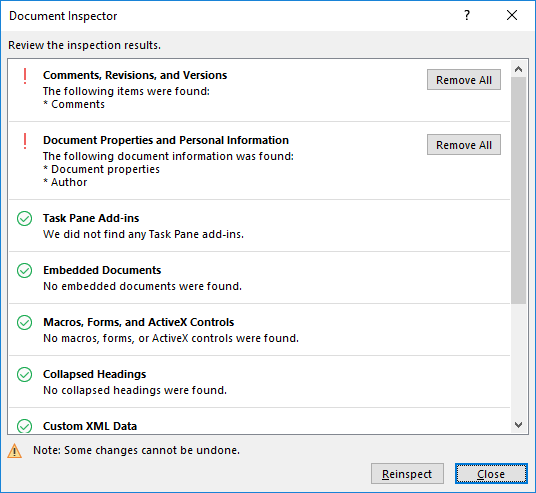
Figura 4. Rapporto di Document Inspector.
Normalmente, quello che faccio è fare clic sul pulsante Rimuovi tutto per la seconda opzione, Proprietà del documento e Informazioni personali. (Questo è apparentemente ciò che fa anche Dola.) Dopo averlo fatto, faccio clic su Chiudi per chiudere Impostazioni documento, tornare al documento, salvarlo e quindi riaprire il documento. In questo modo, la paternità dei commenti viene “generica”, il che significa che il mio nome viene cancellato e il generico “Autore”
sostituisce il mio nome. (Vedi figura 5.)
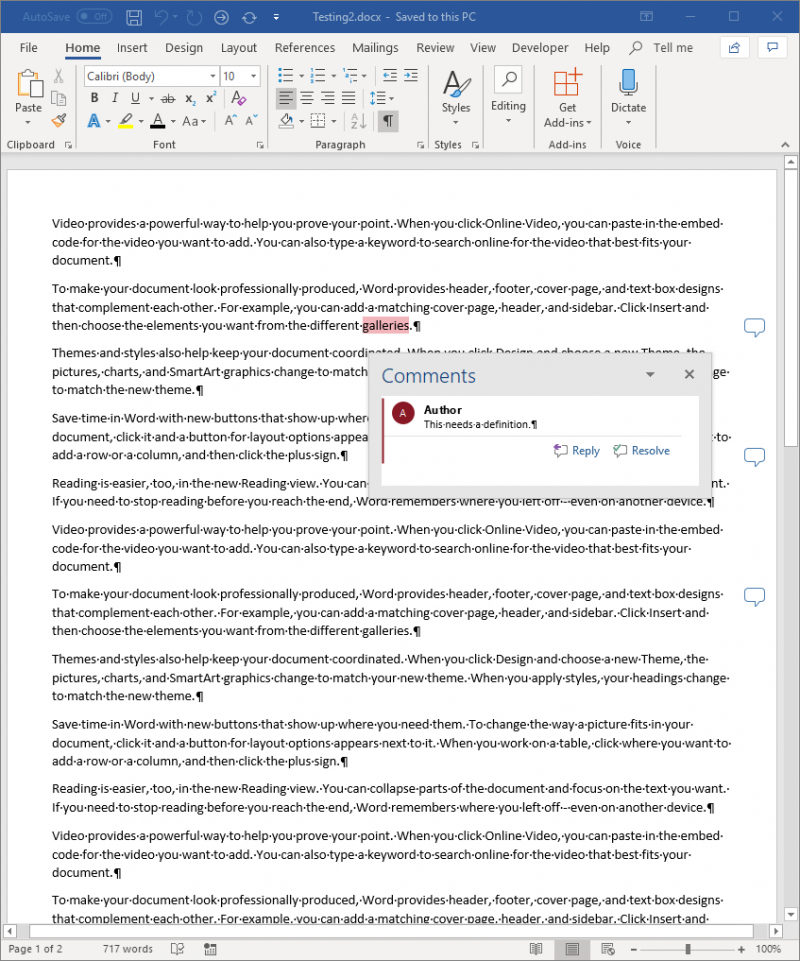
Figura 5. Il mio documento di test dopo un passaggio attraverso Document Inspector.
È questo nome generico che Dola vuole cambiare. Word non fornisce alcun meccanismo per apportare tale modifica. Tuttavia, c’è un modo per aggirare questo problema.
Il mio primo passo è uscire completamente da Word. Nel caso del mio documento di prova, ce l’ho sul desktop e voglio cambiarne il nome.
Attualmente è Testing2.docx e lo cambierò in Testing2.zip. L’unica cosa che sto facendo è cambiare l’estensione del nome del file. (Se non puoi vedere le estensioni dei nomi dei file sul tuo sistema, potresti volerle visualizzare.)
Una volta modificato, tutto ciò che devo fare è fare doppio clic sul documento rinominato e Windows apre il documento in modo che io possa vedere cosa c’è al suo interno.
(Vedi figura 6.)
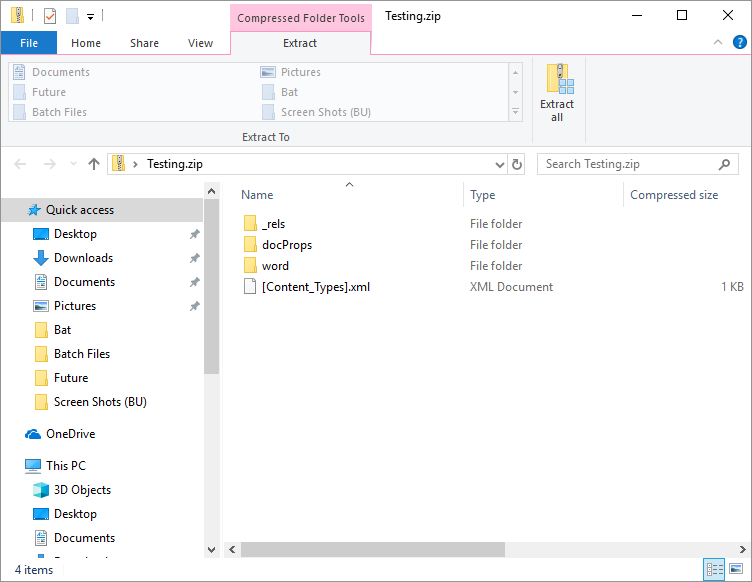
Figura 6. Apertura del file Zip che era un documento di Word.
Nota a margine importante: i file di Office in questi giorni (inclusi i documenti di Word) non sono altro che file Zip con un nome diverso. I file Zip contengono molti file XML e altre informazioni proprietarie che definiscono come il documento deve essere assemblato.
Vuoi aprire la cartella word e dovresti vedere al suo interno un file denominato comments.xml. Questo file contiene la codifica XML necessaria per visualizzare tutti i commenti nel documento. (Vedi figura 7.)
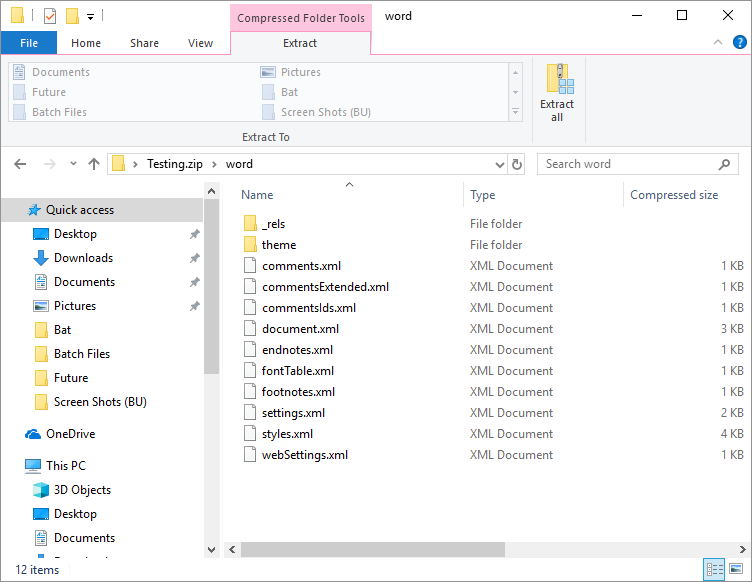
Figura 7. Il contenuto della cartella Word.
Quello che voglio fare è modificare il file comments.xml. Non posso farlo all’interno del file Zip, quindi devo trascinarlo dalla cartella sul desktop.
Una volta copiato sul desktop, devo solo fare clic con il pulsante destro del mouse sul file e scegliere Apri con | Bloc notes. Questo apre il file comments.xml in Blocco note.
(Vedi figura 8.)
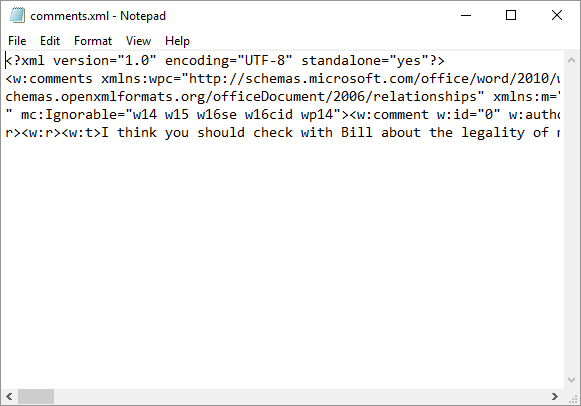
Figura 8. Il file comments.xml viene aperto in Blocco note.
Il tuo file comments.xml apparirà ovviamente diverso dal mio. L’idea, però, è che vuoi cercare due voci XML ricorrenti nel file:
w:author="Author" w:initials="A"
Il primo di questi è il nome dell’autore visualizzato per il commento e il secondo è le iniziali dell’autore. Si desidera utilizzare le funzionalità di ricerca di Blocco note per modificarle tutte in quello che si desidera. Ad esempio, potresti cercare w: author = “Author” e sostituirlo con w: author = “Editor”, quindi cercare w: initials = “A” e sostituirlo con w: initials = “Ed “. Assicurati di cambiare solo il testo tra le virgolette; è importante lasciare tutto il resto così com’è.
Quando hai finito, salva il file comments.xml e chiudi Blocco note. Dovresti ancora avere il file Zip aperto nella cartella Commenti, quindi trascina di nuovo comments.xml in quella cartella. Ti viene chiesto se desideri sostituire il file comments.xml originale. (Vedi figura 9.)
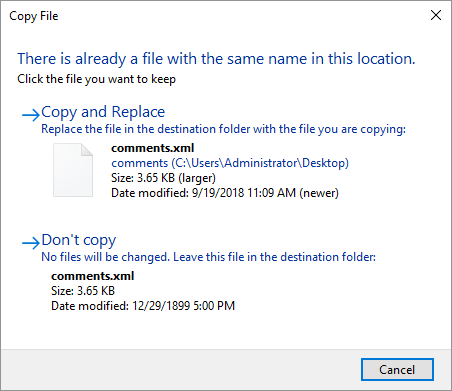
Figura 9. Viene chiesto se si desidera sostituire il file.
La risposta corretta è che vuoi copiare e sostituire il comments.xml originale. Al termine, è possibile chiudere la finestra Esplora file che visualizza il file Zip. Ora, devi solo rinominare il file Zip in un file DOCX. Nel mio caso, questo significa rinominare Testing2.zip come Testing2.docx.
Fatto ciò, posso quindi aprire il documento in Word, e noterai che il nome dell’autore del commento precedente (Autore) è stato cambiato nel nome desiderato (Editor.) (Vedi Figura 10.)
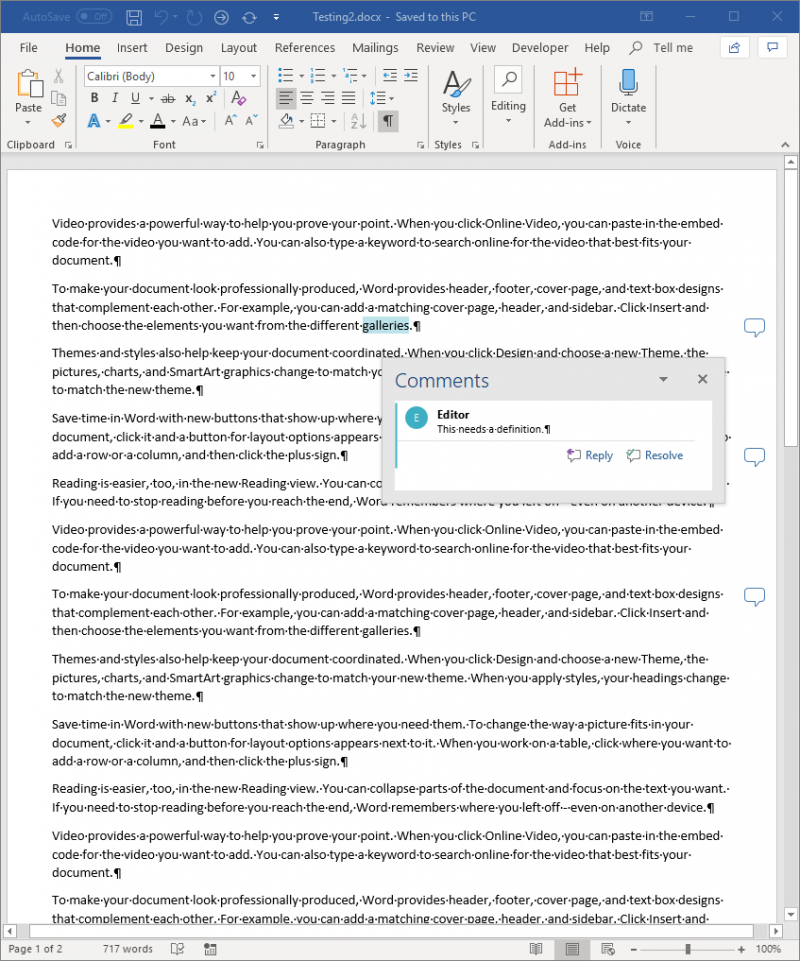
Figura 10. I nomi degli autori dei commenti modificati.
Molto lavoro? Scommetti. Ma, ancora una volta, potrebbe essere qualcosa che ritieni necessario per il modo in cui condividi il documento con gli altri.
WordTips è la tua fonte di formazione economica su Microsoft Word.
(Microsoft Word è il software di elaborazione testi più popolare al mondo.) Questo suggerimento (13562) si applica a Microsoft Word 2007, 2010, 2013, 2016, 2019 e Word in Office 365.